Cara menginstal ekstensi shell gnome pada ubuntu 20.04 FOSSA FOSSA Linux Desktop
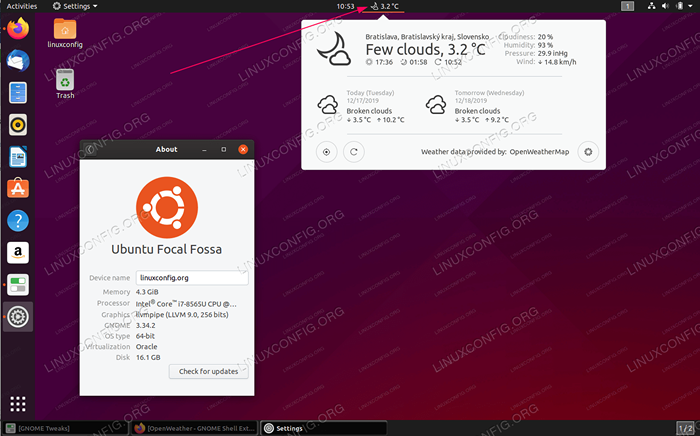
- 1399
- 262
- Hector Kuhic
Tujuannya adalah untuk memasang ekstensi shell gnome pada ubuntu 20.04 FOSSA FOSSA Linux Desktop.
Dalam tutorial ini Anda akan belajar:
- Cara menginstal ekstensi ubuntu gnome
- Cara menginstal integrasi add-on shell gnome dengan browser firefox
- Cara menginstal konektor host shell gnome
- Cara mengaktifkan ekstensi gnome
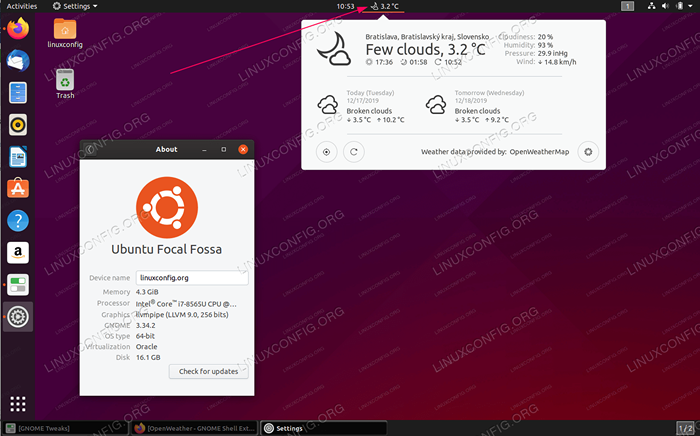 Ekstensi Shell Gnome di Ubuntu 20.04 FOSSA FOSSA Linux Desktop
Ekstensi Shell Gnome di Ubuntu 20.04 FOSSA FOSSA Linux Desktop Persyaratan dan konvensi perangkat lunak yang digunakan
| Kategori | Persyaratan, konvensi atau versi perangkat lunak yang digunakan |
|---|---|
| Sistem | Ubuntu 20 terpasang atau ditingkatkan.04 FOSSA FOCAL |
| Perangkat lunak | Gnome Shell 3.34.1 atau lebih tinggi |
| Lainnya | Akses istimewa ke sistem Linux Anda sebagai root atau melalui sudo memerintah. |
| Konvensi | # - mensyaratkan perintah linux yang diberikan untuk dieksekusi dengan hak istimewa root baik secara langsung sebagai pengguna root atau dengan menggunakan sudo memerintah$ - mensyaratkan perintah Linux yang diberikan untuk dieksekusi sebagai pengguna biasa |
Pasang ekstensi shell gnome pada ubuntu 20.04 Instruksi Langkah demi Langkah
- Pertama kami akan memasang ekstra ekstra ekstra ubuntu ekstra untuk ubuntu 20.04 Desktop. Untuk melakukannya jalankan perintah berikut dari terminal Anda:
$ sudo apt menginstal ekstensi gnome-shell-shell
- Login kembali dari desktop Ubuntu Anda.
- Buka tweak gnome dan aktifkan ekstensi gnome yang diinginkan.
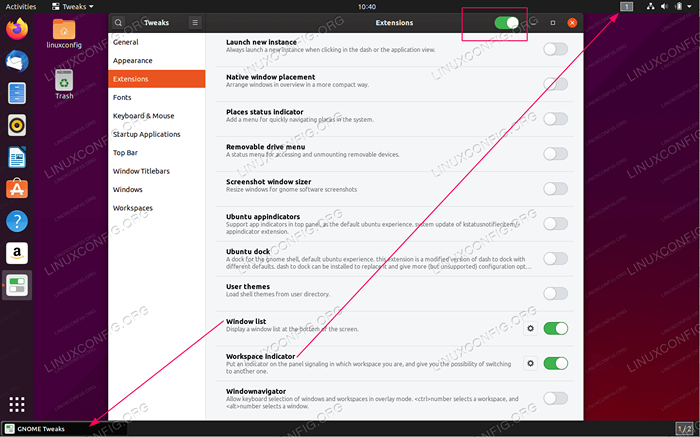 Arahkan ke ekstensi dan aktifkan ekstensi dengan membalik sakelar yang relevan.
Arahkan ke ekstensi dan aktifkan ekstensi dengan membalik sakelar yang relevan. - Untuk menginstal ekstensi lain melalui ekstensi gnome terlebih dahulu kita perlu menginstal add-on integrasi shell gnome.
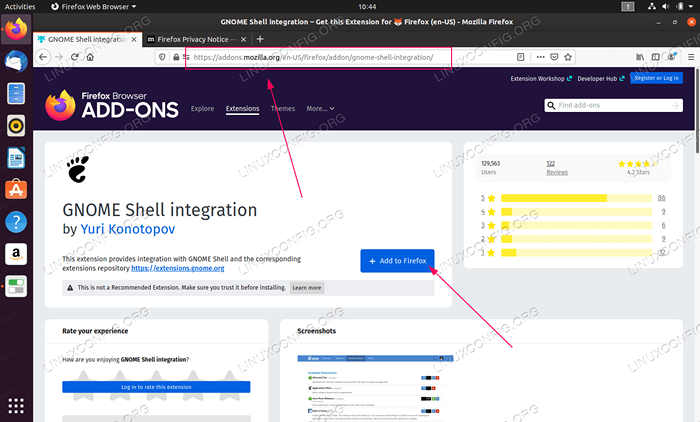 Buka browser Firefox kami dan navigasikan ke add-on integrasi shell gnome untuk halaman firefox. Setelah siap klik
Buka browser Firefox kami dan navigasikan ke add-on integrasi shell gnome untuk halaman firefox. Setelah siap klik Tambahkan ke FirefoxGoogle Chrome atau Browser Chromium?
Untuk browser Google Chrome atau Chromium, silakan instal add-on integrasi gnome shell berikut. -
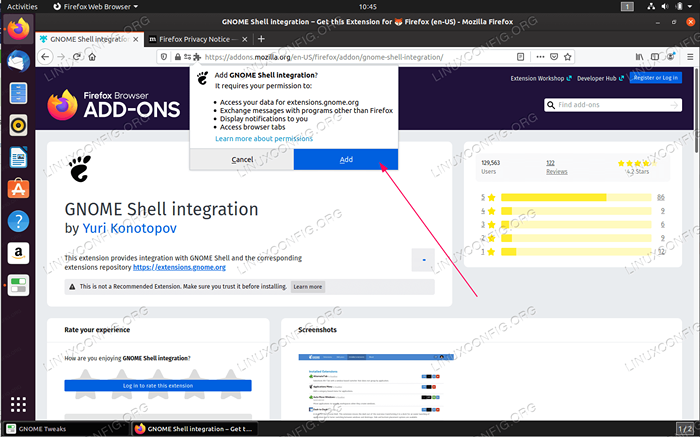 Tambahkan izin ke add-on integrasi shell gnome
Tambahkan izin ke add-on integrasi shell gnome - Sebelum kami dapat memasang ekstensi tambahan apa pun, pertama -tama kami harus mengkonfigurasi konektor host shell gnome. Untuk melakukannya jalankan perintah Linux berikut:
$ sudo apt menginstal chrome-gnome-shell
Gagal langkah ini akan menghasilkan Meskipun ekstensi integrasi shell gnome sedang berjalan, konektor host asli tidak terdeteksi. Rujuk dokumentasi untuk instruksi tentang menginstal konektor pesan eror.
- Sekarang kami siap memasang ekstensi shell gnome.
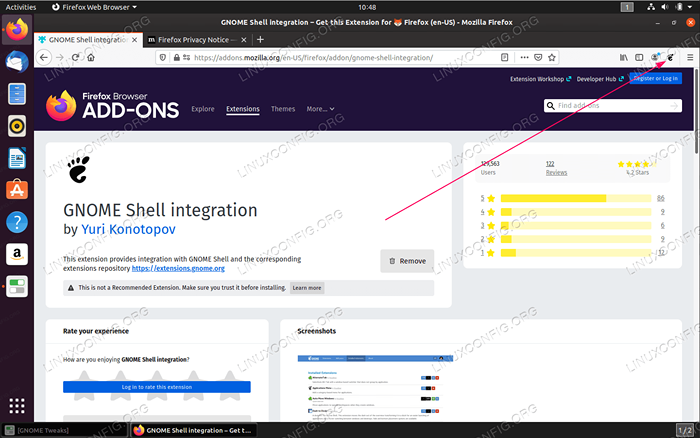 Buka Browser Firefox Anda dan klik ikon ekstensi GNOME.
Buka Browser Firefox Anda dan klik ikon ekstensi GNOME. -
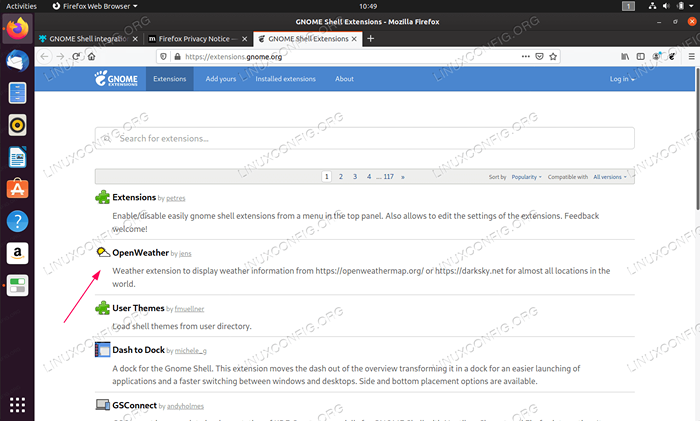 Pilih ekstensi yang ingin Anda instal.
Pilih ekstensi yang ingin Anda instal. -
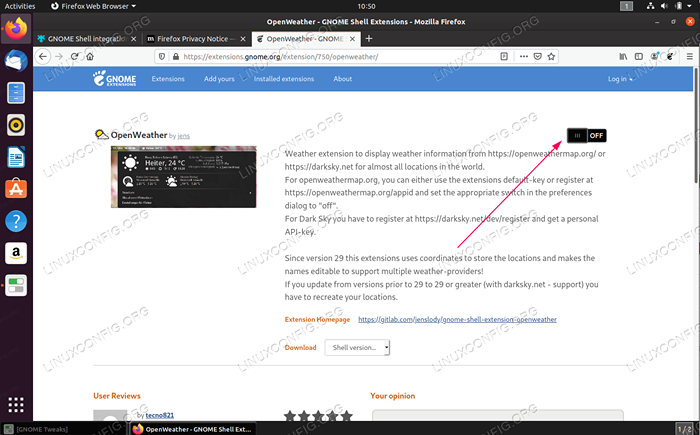 Balikkan sakelar yang disediakan untuk menginstal ekstensi yang diinginkan.
Balikkan sakelar yang disediakan untuk menginstal ekstensi yang diinginkan. -
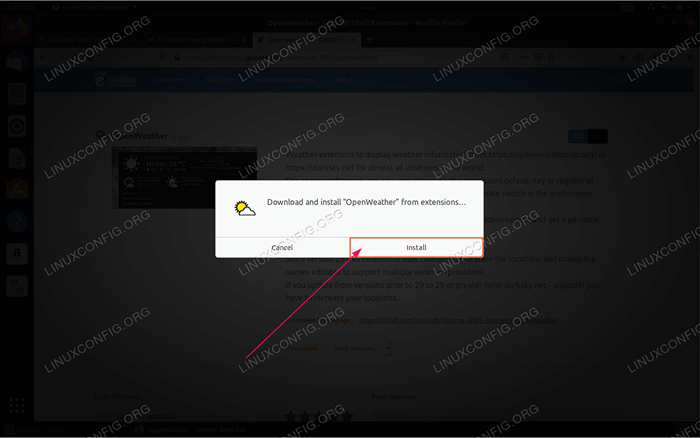 Klik
Klik InstallUntuk mengkonfirmasi instalasi ekstensi.Setelah langkah ini, Anda akan melihat ekstensi di desktop Anda diaktifkan dan siap untuk konfigurasi.
Tutorial Linux Terkait:
- Hal -hal yang harus diinstal pada ubuntu 20.04
- Hal -hal yang harus dilakukan setelah menginstal ubuntu 20.04 FOSSA FOSSA Linux
- Hal -hal yang harus diinstal pada Ubuntu 22.04
- Hal -hal yang harus dilakukan setelah menginstal ubuntu 22.04 Jammy Jellyfish…
- Cara memperbarui firefox di linux
- Cara menginstal, menghapus instalan, dan memperbarui Firefox di Ubuntu
- Ubuntu 20.04 Panduan
- Cara menginstal, menghapus dan memperbarui Firefox di Ubuntu 22.04…
- Ubuntu 20.04 trik dan hal -hal yang mungkin tidak Anda ketahui
- Ubuntu 22.04 Panduan
- « Cara menginstal docker-compose di ubuntu 20.04 FOSSA FOSSA Linux
- Amankan SSH Anda dengan koneksi tanpa kata sandi »

